4Jan
En stor procentdel af pc-brugere ved, at det er muligt at ændre standardmappeikonet i Windows. Du kan f.eks. Ændre standardmappeikonet i Windows 10 ligner Windows 7-ikon eller bruge tredjepartsværktøjer til at ændre mappefarve.
Hvad folk ikke ved, er at vi også kan ændre eller indstille et mappebillede. For dem der ikke har nogen idé, er mappebillede og mappeikon forskellige.
Mappe billede er det billede, du ser på en mappe, når den ses i miniaturevisningen (fliser, mellemstore ikoner, store ikoner og ekstra store ikoner).
.Windows Stifinder eller Filutforsker opretter automatisk et mappebillede til miniaturevisningen ved hjælp af op til de første fire billedfiler i mappen. Hvis der ikke er filer eller hvis der er filer, der ikke kan bruges som mappebillede, viser File Explorer standardmappebilledet.
Til tider vil du muligvis indstille din egen billedfil som mappebillede til en mappe i Windows 10 for nem anerkendelse. I denne vejledning vil vi lære de to måder derude at ændre mappebillede i Windows 10.
Metode 1 af 2
Skift mappe billede i Windows 10
Dette er nok den nemmeste vej derude, men de fleste mennesker, der har brugt Windows i årtier, er ikke opmærksomme på det.
Trin 1:Åbn den mappe, som du vil indstille et mappebillede til. Hvis du ikke kan se filtypen, skal du klikke påUdsigtog vælg derefterFilnavn udvidelserafkrydsningsfelt.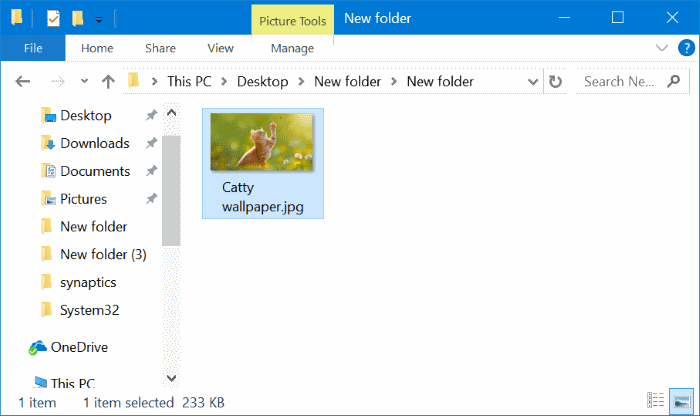
Trin 2:Omdøb et af billedfilerne i mappen tilFolder.giffor at indstille billedfilen som mappebillede for den pågældende mappe. Så simpelt er det!
Mens du forsøger at omdøbe en billedfil, får du en advarselsdialog. Klik på Ja-knappen omdøb billedfilen til GIF. Hvis billedfilen ikke åbnes efter at omdøbe den til GIF, skal du omdøbe dens udvidelse tilbage til den oprindelige udvidelse.
Bemærk, at du ikke behøver at oprette en ny GIF-billedfil. Du skal blot omdøbe et JPEG- eller PNG-billede til mappen. GIF for at indstille det som mappebillede.
Bemærk, at mappebillede ikke vil vise animationer i GIF-billeder, selvom du indstiller et animeret GIF-billede som mappebillede.
Metode 2 af 2
En anden måde at ændre mappe billede i Windows 10
BEMÆRK:Hvis en mappe har en mappe.gif-fil, tilsidesætter det brugerdefinerede mappebillede, du har angivet ved hjælp af denne metode.
Trin 1:Højrekliki den mappe, som du vil ændre eller indstille mappebillede til, og klik derefter påEjendomme.
Trin 2:Skift tilTilpasfane. IMappe billederafsnit, klikVælgefil, bliv til den billedfil, du vil indstille som mappebillede for den valgte mappe, og klik derefter påÅbenknap.
Endelig skal du klikke påansøgeknappen for at indstille billedet som mappe billede. For at gendanne det oprindelige mappebillede skal du klikke påGendan standardknap.
Lær også, hvordan du ændrer mappe baggrundsfarve i Windows 10.
Håber du finder denne vejledning nyttig!